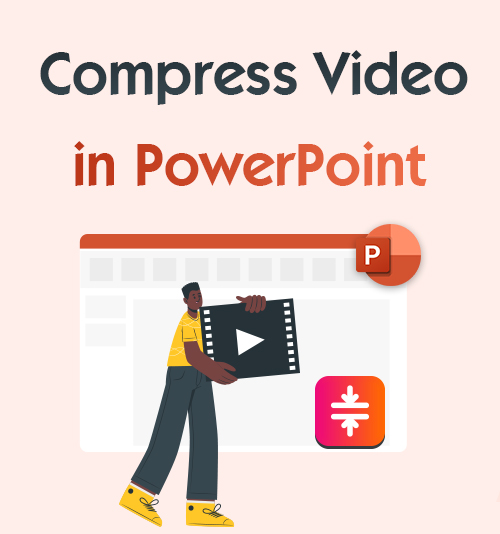
Présenter vos meilleures idées via PowerPoint est une norme sur le lieu de travail et dans de nombreux autres scénarios où vous vous adressez au public. Pour être pleinement compris par votre public, vous avez besoin de davantage d’éléments visuels pour étoffer votre présentation. La communication textuelle ne parvient parfois pas à capturer ce que vous avez en tête, et vous ajoutez ensuite des images et surtout des vidéos pour la rendre plus compréhensible.
Cependant, l'insertion d'une vidéo dans un PowerPoint rend le fichier trop volumineux pour être chargé et partagé.
La réduction de la taille d'un fichier PowerPoint constitue un problème technique, et il est triste de savoir qu'il existe peu de solutions pour compresser PowerPoint dans son ensemble. Heureusement, cet article vous expliquera comment compresser une vidéo dans PowerPoint.
Compresser la vidéo avec la fonction de compression intégrée de PowerPoint
Microsoft a déjà identifié votre recherche de solutions pour réduire la taille de PowerPoint. Quelque part dans votre logiciel Office, vous pouvez trouver une fonction banale permettant de compresser PowerPoint avec des fichiers vidéo intégrés. Cette fonctionnalité intégrée peut réduire la qualité vidéo à 480P, ce qui rend le PowerPoint plus petit. P.S. La fonction de compression est réservée à Windows.
Pour vous aider à trouver l'emplacement de cette fonctionnalité et à savoir comment compresser une vidéo dans PowerPoint, nous vous proposons ci-dessous un didacticiel étape par étape.
- Ouvrez votre PowerPoint et accédez au Déposez le menu.
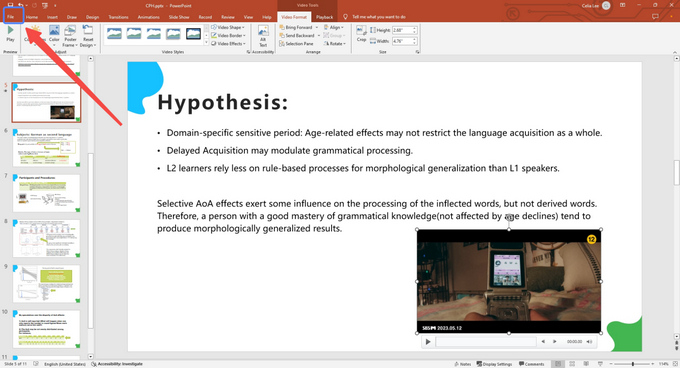
- Cliquez info onglet et sélectionnez Taille et performances des supports.
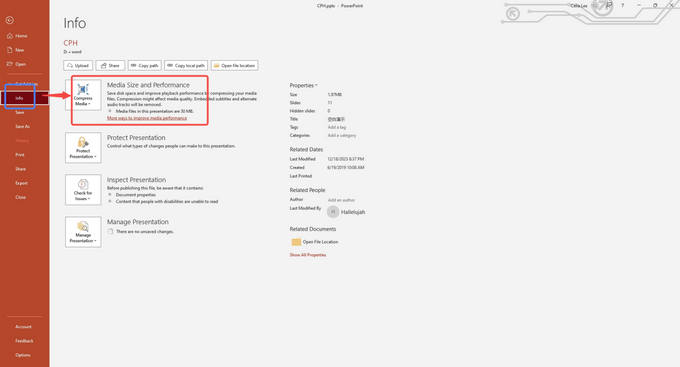
- Choisissez Standard 480P dans la liste déroulante (HD 720P a une qualité relativement meilleure et une taille plus grande).
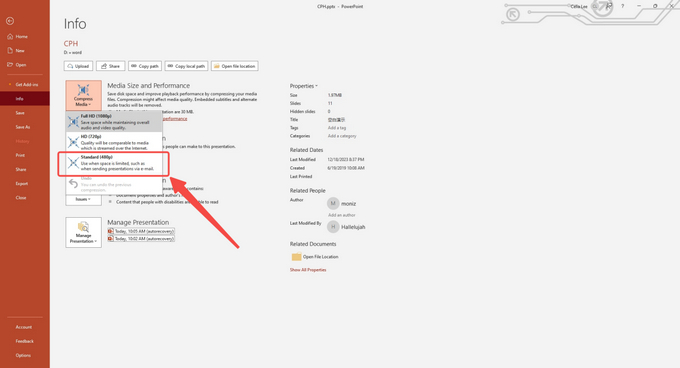
- Enregistrez le résultat une fois la compression terminée.
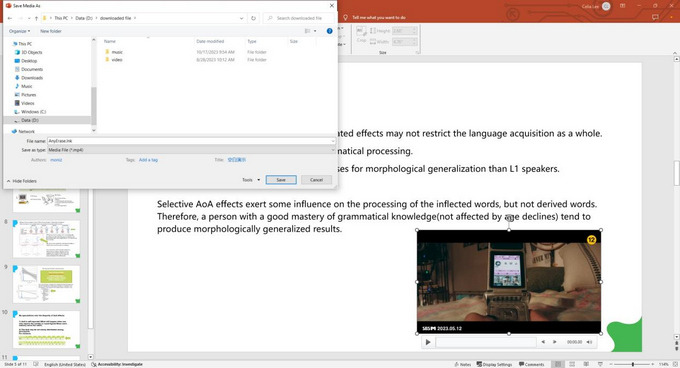
Conseils utiles pour réduire la taille du fichier de présentation
Vous devriez sortir des sentiers battus. Pourquoi insistez-vous pour insérer les clips vidéo dans votre PowerPoint ? Certaines alternatives évitent d'avoir à réduire la taille de la vidéo.
| Astuce un | Déposez un lien dans votre diapositive PowerPoint et cliquez dessus pour accéder à la page Web contenant la vidéo. P.S. Cette astuce ne peut pas fonctionner si la vidéo est réalisée par vous-même. Et ouvrir une vidéo via un lien est inapproprié dans certaines occasions importantes. |
| Astuce deux | Réduisez votre vidéo et laissez le strict minimum de détails, afin que le fichier vidéo puisse contenir moins d'informations et alléger une partie du fardeau de votre présentation PowerPoint. |
| Troisième conseil | La présentation est un moyen d'auto-promotion. Vous devez présenter vos idées de manière très concise et efficace. Par conséquent, supprimez toutes les diapositives inutiles qui ne contribueront pas à votre objectif. |
Meilleures solutions pour compresser une vidéo pour PowerPoint
Il existe deux façons d’interpréter « compresser une vidéo dans PowerPoint ». La première consiste à réduire la taille de la vidéo dans PowerPoint à l'aide de la fonction de compression intégrée. L'autre consiste à réduire la vidéo avant de l'intégrer à votre PowerPoint. Les trois conseils présentés ci-dessus ne peuvent résoudre qu’une partie du problème. La solution la plus simple consiste à guérir la « maladie » elle-même : le vaste fichier vidéo.
Ensuite, vous devez vous procurer un puissant compresseur vidéo sur Internet. Mais trouver un outil de compression vidéo adapté prend du temps, car vous devez filtrer tous les candidats indésirables. Cet article propose deux solutions : l'une consiste à compresser la vidéo à l'aide d'un programme de compression de bureau ; l'autre consiste à condenser la vidéo en ligne. Ces deux solutions peuvent toutes deux aider Mac et Windows à réduire la taille des ppt.
BeeConverter – Compresseur vidéo le mieux évalué
Is AbeilleConvertisseur juste un convertisseur ? Non, il peut faire bien plus qu’un convertisseur vidéo moyen. Les programmeurs tentent de rattraper les besoins en constante évolution des consommateurs. Dans sa dernière version, BeeConverter peut convertir, compresser et télécharger des vidéos sur Mac et Windows. Pour plus d'informations sur BeeConverter, vous pouvez consulter la liste des fonctionnalités incroyables appartenant à BeeConverter.
⭐ Convertissez la vidéo en différents formats MP4, MOV, MKV, AVI, OGG, MP3…), pour de nombreux appareils et plateformes sociales, et avec différentes qualités (480P ~ 4K)
⭐ Convertissez de la musique en MP3, des images en JPG, et plus encore
⭐ Téléchargez des vidéos de plus de 1000 sites via un lien
⭐ Accélérez le traitement vidéo en utilisant votre matériel
⭐ Compressez la vidéo au maximum à 90 % sans perte de qualité et compressez plusieurs vidéos simultanément.
Vous trouverez ci-dessous un guide étape par étape sur la façon de compresser une vidéo dans PowerPoint sur BeeConverter.
Video Converter
Convertissez des vidéos en MP4, MOV, MP3, GIF et plus
- pour Windows 10/8/7
- pour Mac OS X 14+
- Pour Android
- Choisissez l'outil de compression vidéo dans l'onglet Accueil.
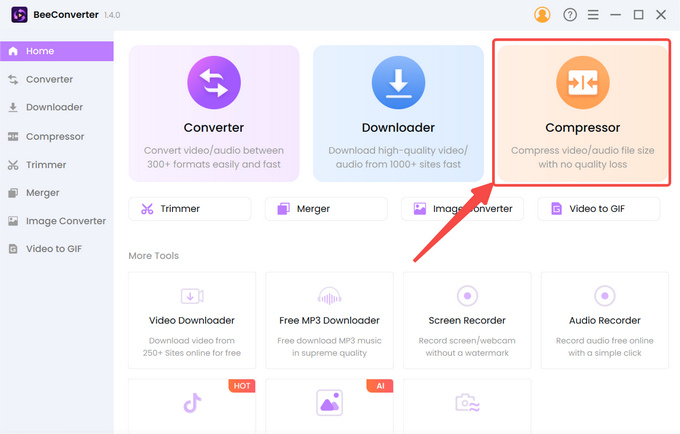
- Cliquez sur "+ Ajouter un fichier» pour importer votre vidéo.
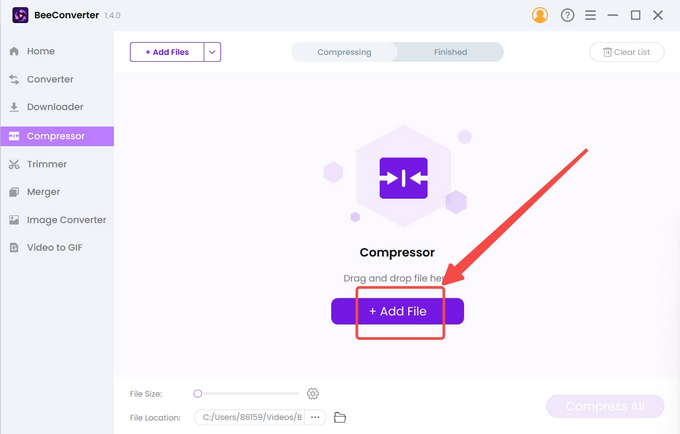
- Sélectionnez la taille cible, la qualité et le format de sortie, puis appuyez sur «OK» pour confirmer les paramètres.
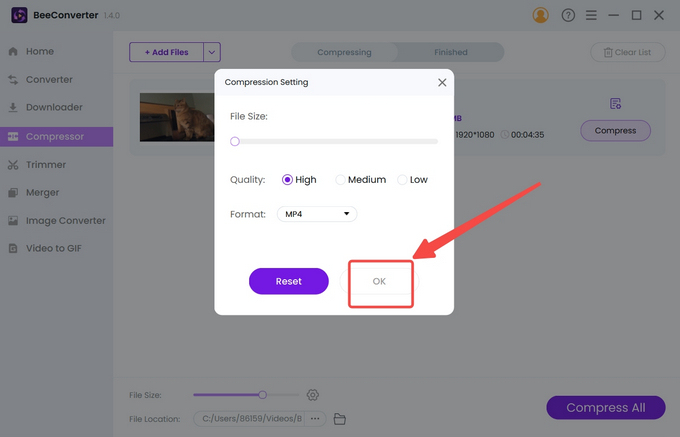
- Appuyez sur le Compresser bouton pour commencer.
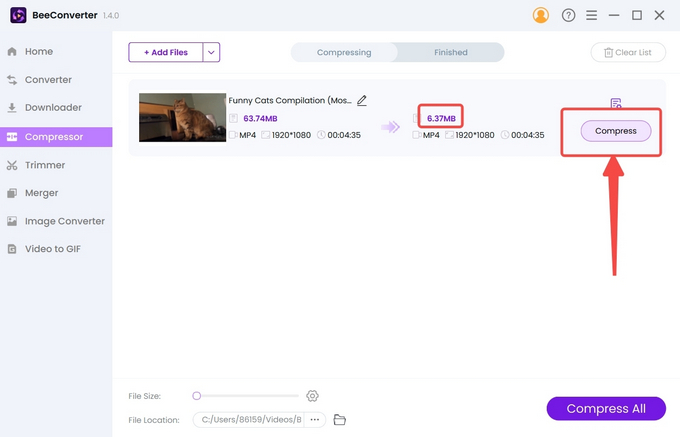
AmoyShare Compresseur vidéo en ligne
AmoyPartager est un compresseur vidéo en ligne gratuit. Le plus grand avantage de ce compresseur vidéo basé sur le Web est qu'il ne nécessite aucune installation. Une fois que vous pouvez accéder à Internet, vous pouvez également compresser des vidéos sur iPhone et Android.
Vous trouverez ci-dessous comment compresser une vidéo dans PowerPoint sur le site Web sans vous soucier des publicités et des virus.
- Téléchargez le fichier vidéo sur le site AmoyShare.
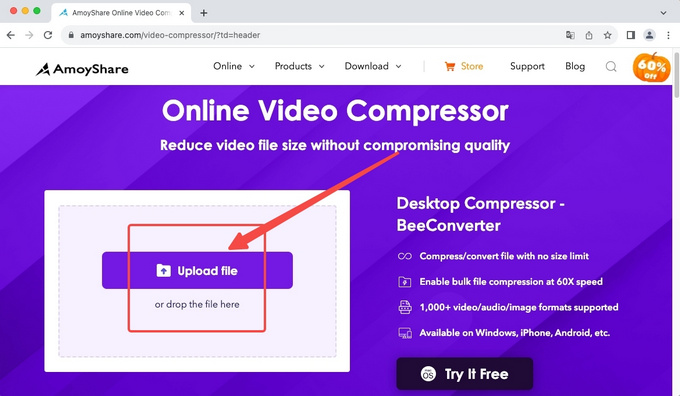
- Déplacez le curseur pour décider de la taille cible et cliquez sur «OK" pour confirmer le paramètre de compression.

- Frappe le Télécharger bouton pour télécharger le résultat compressé.
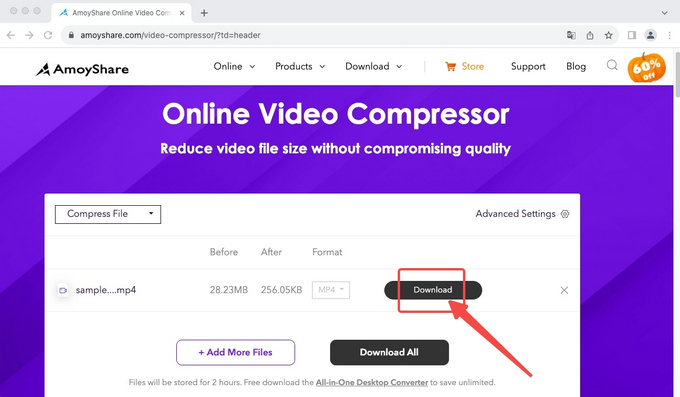
Conclusion
Heureux que vous ayez terminé cet article. Cet article vous propose trois voies différentes pour alléger votre PowerPoint. Bien que la fonction de compression intégrée de PowerPoint puisse aider, elle constitue un privilège pour les utilisateurs Windows. Coller un lien, couper le clip ou annuler les diapositives a un effet limité sur la condensation d'un PowerPoint. Nous vous suggérons donc de télécharger AbeilleConvertisseur pour compresser une vidéo dans PowerPoint. Un compresseur vidéo professionnel peut offrir une plus grande efficacité pour réduire la vidéo tout en conservant les détails.
Foire aux Questions
Puis-je compresser une vidéo dans PowerPoint ?
Oui. PowerPoint pour Windows dispose d'une option intégrée pour compresser la vidéo intégrée dans PowerPoint. Mais les utilisateurs de Mac n’ont pas le même accès à cette commodité. Ainsi, AbeilleConvertisseur C'est un choix sûr, car il peut réduire la taille de la vidéo quel que soit le système d'exploitation.
Comment puis-je réduire la taille d’un fichier PowerPoint ?
Vous pouvez télécharger un programme tiers professionnel en matière de compression vidéo. AbeilleConvertisseur est l'un des outils recommandés. Une vidéo peut occuper la majeure partie de l’espace de stockage et réduire la taille d’une vidéo réduira d’autant la taille du ppt.
Quel est le meilleur logiciel pour réduire la taille d’une vidéo ?
AbeilleConvertisseur est l'un des outils de compression vidéo de confiance qui mérite d'être essayé. Avec une interface utilisateur intuitive, BeeConverter vous permet de maîtriser le talent de la compression vidéo en quelques minutes. De plus, la tâche apparemment difficile de compresser une longue vidéo est une tâche facile pour lui.